- Sistemos išėjimo priklausanti „Mutex“ klaida sistemoje „Windows 10“ gali sukelti daug problemų, tokių kaip avarijos ir stabilumo problemos.
- Ištaisyti šias klaidas gali kilti nemalonumų, todėl geriausia būtų naudoti specializuotą BSOD taisymo programinę įrangą.
- Jūsų įrenginiai gali sukelti šią problemą, todėl gali tekti išjungti tam tikrus įrenginius arba atnaujinti jų tvarkykles.
- Aparatinės įrangos problemos gali sukelti šią ir daugelį kitų klaidų, todėl būtinai patikrinkite savo RAM ir kitą aparatūrą.

- Atsisiųskite „Restoro“ kompiuterio taisymo įrankį pateikiamas kartu su patentuotomis technologijomis (galima įsigyti patentą čia).
- Spustelėkite Paleiskite nuskaitymą rasti „Windows“ problemų, kurios gali sukelti kompiuterio problemų.
- Spustelėkite Taisyti viską išspręsti problemas, turinčias įtakos jūsų kompiuterio saugumui ir našumui
- „Restoro“ atsisiuntė 0 skaitytojų šį mėnesį.
Mėlynas mirties ekranas klaidas dažnai sukelia sugedusi aparatinė įranga arba programinės įrangos problema.
Kadangi jie nuolat paleidžia kompiuterį, kad būtų išvengta žalos, jie yra vieni iš labiausiai varginančių klaidos ant „Windows 10“.
Yra visokių BSoD klaidų, ir šiandien mes jums parodysime, kaip ištaisyti SISTEMOS UŽĖJIMO SAVO MUTEX BSoD klaida.
Kaip galiu išspręsti SISTEMOS IŠĖJIMO SAVO „MUTEX BSoD“?
- Naudokite specializuotą BSOD taisymo programinę įrangą
- Išjunkite HDMI įrenginį iš „Device Manager“
- Atnaujinkite „Windows 10“
- Atnaujinkite tvarkykles
- Paleiskite BSOD trikčių šalinimo įrankį
- Paleiskite SFC nuskaitymą
- Paleiskite DISM
- Patikrinkite standųjį diską
- Iš naujo įdiekite „Sound Blaster“ tvarkyklę
- Išvalykite kompiuterį ir vėl įdėkite RAM modulius
- Patikrinkite, ar nėra aparatinės įrangos problemų
1. Naudokite specializuotą BSOD taisymo programinę įrangą
BSOD klaidos yra viena iš sunkiausiai ištaisomų klaidų net patyrusiems vartotojams. Bet jūs galite supaprastinti šį procesą naudodami specializuotus įrankius, kurie yra optimizuoti tvarkant BSOD klaidas.

Restoro yra maitinamas internetinės duomenų bazės, kurioje yra naujausi funkciniai sistemos failai, skirti „Windows 10“ kompiuteriams, leidžiantys lengvai pakeisti visus elementus, kurie gali sukelti BSoD klaidą.
Ši programinė įranga taip pat gali jums padėti prieš pradedant remontą sukurti atkūrimo tašką, leidžiantį lengvai atkurti ankstesnę sistemos versiją, jei kažkas negerai.
Štai kaip galite ištaisyti registro klaidas naudodami „Restoro“:
- Atsisiųskite ir įdiekite „Restoro“.
- Paleiskite programą.
- Palaukite, kol programinė įranga nustatys stabilumo problemas ir galimus sugadintus failus.
- Paspauskite Pradėkite taisymą.
- Iš naujo paleiskite kompiuterį, kad visi pakeitimai įsigaliotų.
Kai tik taisymo procesas bus baigtas, jūsų kompiuteris turėtų veikti be problemų ir jums nereikės vėl jaudintis dėl BSoD klaidų ar lėtojo atsakymo laiko.
⇒ Gaukite „Restoro“
Atsakomybės apribojimas:Norint atlikti tam tikrus veiksmus, šią programą reikia atnaujinti iš nemokamos versijos.
2. Išjunkite HDMI įrenginį iš „Device Manager“
- Atviras „Power User“ meniu paspausdami „Windows“ raktas + X ir pasirinkti Įrenginių tvarkytuvė iš meniu.

- Kada Įrenginių tvarkytuvė atsidaro, turite rasti savo HDMI įrenginį, dešiniuoju pelės mygtuku spustelėkite jį ir pasirinkite Išjungti iš meniu.

Išjungus HDMI įrenginį, problema kyla dėl SYSTEM EXIT Owned MUTEX BSoD klaida turėtų būti išspręsta.
Kaip jau minėjome anksčiau, BSoD klaidas dažnai sukelia programinės įrangos problemos, ir nedaugelis vartotojų pranešė, kad jų išjungimas HDMI įrenginys ištaisė SISTEMOS IŠĖJIMO SAVO MUTEX klaidą.
Akivaizdu, kad tam tikri HDMI įrenginiai turi problemų su „X-Fi“ garso plokštėmis, todėl norint išspręsti šią problemą patariama išjungti HDMI įrenginį.
3. Atnaujinkite „Windows 10“

„Windows 10“ „Microsoft“ nuolat tobulina ir pridedama daug naujų funkcijų.
Be naujų funkcijų, „Microsoft“ taiso saugos trūkumus ir suderinamumo problemas su tam tikra programine ir technine įranga.
Nuo BSoD klaidas sukelia nesuderinama aparatinė ar programinė įranga, rekomenduojama atlikti Windows "naujinimo reguliariai siekiant išlaikyti „Windows 10“ bėgimas be jokio klaidos.
4. Atnaujinkite tvarkykles
- Dešiniuoju pelės mygtuku spustelėkite Pradžios mygtukas ir pasirinkite Įrenginių tvarkytuvė iš sąrašo.

- Spustelėkite probleminį komponentą, kad jį išplėstumėte (Mūsų pavyzdyje - ekrano adapteris).
- Dešiniuoju pelės mygtuku spustelėkite tvarkyklę ir pasirinkite Atnaujinti tvarkyklę iš išskleidžiamojo sąrašo.

- Pasirinkite Automatiškai ieškokite tvarkyklių.
- Įrenginių tvarkytuvė atsisiųs ir įdiegs suderinamus komponento tvarkykles.
- Atlikite tą pačią procedūrą visiems probleminiams tvarkyklėms.
Kaip jau minėta anksčiau, daugelis BSoD klaidas gali sukelti jūsų programinė įranga ir jei jūsų tvarkyklės nėra visiškai suderinamos su „Windows 10“, galite gauti klaidą SYSTEM EXIT OWNED MUTEX.
Norėdami išspręsti šią problemą, primygtinai rekomenduojame atnaujinti tvarkykles.
⇒Gaukite „DriverFix“
5. Paleiskite BSOD Trikčių šalinimo įrankis
- Atidaryk Nustatymų programa ir eik į Atnaujinimas ir sauga skyrius.
- Pasirinkite Trikčių šalinimas iš meniu kairėje.
- Pasirinkite BSOD iš dešiniojo lango ir spustelėkite Paleiskite trikčių šalinimo įrankį.
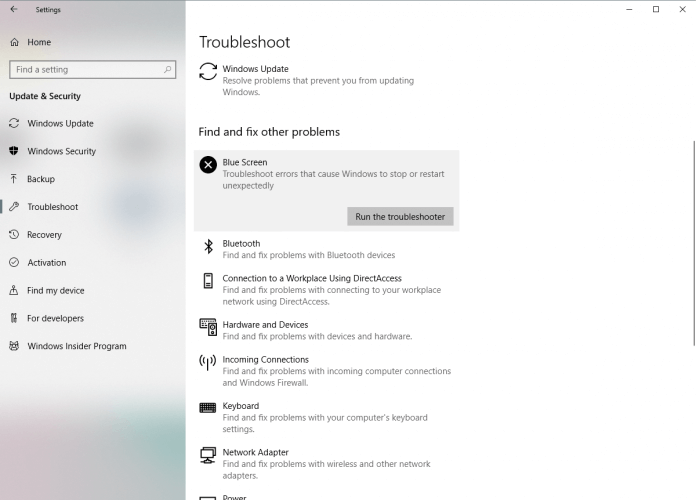
- Vykdykite ekrane pateikiamas instrukcijas, kad užbaigtumėte trikčių šalinimo įrankį.
Kitas dalykas, kurį mes bandysime, yra „Windows 10“Integruotas trikčių šalinimo įrankis. Šis įrankis gali būti naudojamas sprendžiant įvairiausias problemas, įskaitant BSOD problemų.
6. Paleiskite SFC nuskaitymą
- Dešiniuoju pelės mygtuku spustelėkite mygtuką Pradėti meniu ir atidarykite Komandinė eilutė (administratorius).
- Įveskite šią eilutę ir paspauskite Enter:
sfc / scannow
- Palaukite, kol procesas bus baigtas (tai gali užtrukti).
- Jei sprendimas bus rastas, jis bus automatiškai pritaikytas.
- Dabar uždarykite komandų eilutę ir iš naujo paleiskite kompiuterį.
Kitas trikčių šalinimo įrankis, kurį išbandysime, yra SFC nuskaitymas. Tai yra komandinės eilutės trikčių šalinimo įrankis, kuris taip pat gali išspręsti „System Exit Owned Mutex“ klaidą.
7. Paleiskite DISM
- Dešiniuoju pelės mygtuku spustelėkite Pradėti ir atidarykite komandų eilutę (administratorius).
- Įklijuokite šią komandą ir paspauskite Enter:
DISM / Online / Cleanup-Image / RestoreHealth
- Palaukite, kol nuskaitymas bus baigtas.
- Iš naujo paleiskite kompiuterį ir bandykite dar kartą atnaujinti.
- Su „Windows“ diegimo laikmena
- Įdėkite „Windows“ diegimo laikmeną.
- Dešiniuoju pelės mygtuku spustelėkite meniu Pradėti ir meniu pasirinkite Komandinė eilutė (administratorius).
- Komandų eilutėje įveskite šias komandas ir po kiekvienos paspauskite Enter:
dism / online / cleanup-image / scanhealth
dism / online / cleanup-image / restorehealth - Dabar įveskite šią komandą ir paspauskite Enter:
DISM / Online / Cleanup-Image / RestoreHealth / source: WIM: X: SourcesInstall.wim: 1 / LimitAccess - Nepamirškite pakeisti X vertė su pritvirtinto pavaros raide su „Windows 10“ montavimas.
- Baigę procedūrą, iš naujo paleiskite kompiuterį.
DISM yra komandinės eilutės įrankis, kuris iš naujo pateikia sistemos vaizdą. Šis procesas gali padėti išspręsti įvairias problemas, įskaitant: BSOD Problemos.
8. Patikrinkite standųjį diską
- Įveskite „Advanced Startup“ (Paleiskite kompiuterį iš naujo, laikydami „Shift“ Raktas).
- Pasirinkite Trikčių šalinimas> Išplėstinės parinktys.
- Pasirinkite Komandinė eilutė iš parinkčių sąrašo.
- Kai pasirodys komandinė eilutė, įveskite šias eilutes ir paspauskite Enter po kiekvienos eilutės, kad ją paleistumėte:
bootrec.exe / rebuildbcd
bootrec.exe / fixmbr
bootrec.exe / fixboot - Kai kurie vartotojai taip pat siūlo, kad jums reikia paleisti papildomą chkdsk komandos taip pat. Norėdami atlikti šias komandas, turite žinoti visų kietojo disko skaidinių disko raides. Komandų eilutėje turėtumėte įvesti šiuos duomenis (bet nepamirškite naudoti raidžių, atitinkančių kietojo disko skaidinius kompiuteryje):
chkdsk / r c:
chkdsk / r d: - Iš naujo paleiskite kompiuterį ir patikrinkite, ar problema išspręsta.
Jei jūsų kietasis diskas nėra geriausios formos, BSOD atsiras klaidų, nes „System Exit Owned Mutex“ atsiras.
Tokiu būdu turėtumėte paleisti disko diagnostikos įrankį, kuris jums pasakys, ar kietasis diskas yra pažeistas.
9. Iš naujo įdiekite „Sound Blaster“ tvarkyklę
- Paspauskite „Windows“ raktas + X ir pasirinkite Įrenginių tvarkytuvė iš sąrašo.
- Kada Įrenginių tvarkytuvė prasideda, suraskite garso tvarkyklę, dešiniuoju pelės mygtuku spustelėkite ją ir pasirinkite Pašalinti. Jei yra, patikrinkite Ištrinkite šio įrenginio tvarkyklės programinę įrangą ir spustelėkite Gerai.

- Ištrynę tvarkyklę, perkrauti kompiuterio.
- Jei klaida yra fiksuotas ir garsas veikia tinkamai, galite toliau naudoti numatytąją tvarkyklę. Jei tokių yra garso problemos, nedvejodami atnaujinkite garso tvarkyklę.
Nors vartotojai pranešė apie „Sound Blaster“ garso tvarkyklės problemas, galite išbandyti šį sprendimą, net jei jums nereikia naudoti „Sound Blaster“ garso.
Kartais atnaujindami tvarkykles nepašalinsite BSoD klaidą, todėl turėsite pašalinti garso tvarkyklė prieš tai.
Nedaug vartotojų pranešė apie problemas „Sound Blaster“ tvarkyklių ir jiems pavyko ištaisyti SISTEMOS IŠĖJIMO SAVO MUTEX BSoD klaidą paprasčiausiai pašalindami „Sound Blaster“ tvarkyklę ir iš naujo ją įdiegdami.
10. Išvalykite kompiuterį ir vėl įdėkite RAM modulius

Daugelis BSoD klaidas sukelia RAM problemos, ir jei gausite SYSTEM EXIT OWNED MUTEX klaidą, galbūt norėsite patikrinti savo RAM.
Norėdami atlikti šį veiksmą, turėsite atidaryti savo kompiuterio dėklą, todėl įsitikinkite, kad jūsų kompiuteriui netaikoma garantija.
Atidarę kompiuterį turėsite jį išvalyti nuo dulkių suspausto oro skardine. Kai kompiuteris bus švarus nuo dulkių, atsargiai išimkite RAM modulius ir pakeiskite jų vietas.
Keletas vartotojų pranešė, kad pakeitus RAM modulius visam laikui ištaisyta SYSTEM EXIT OWNED MUTEX BSoD klaida, todėl būtinai išbandykite.
11. Patikrinkite, ar nėra aparatinės įrangos problemų

Kaip minėta anksčiau, „BSoD“ klaidas dažniausiai sukelia sugedusi operatyvioji atmintis, todėl visada verta išbandyti, ar jūsų RAM veikia tinkamai.
Norėdami tai padaryti, galite pašalinti vieną ar daugiau RAM modulių ir patikrinti, ar jūsų kompiuteris gerai veikia be jo.
Jums gali tekti išbandyti visus RAM modulius po vieną, kol rasite tą, kuris tai sukelia klaida.
Be RAM modulių pašalinimo, taip pat galite naudoti tokius įrankius kaip „MemTest86 +“, kad patikrintumėte savo RAM.
Tiesiog sukurkite įkrovos USB ar kompaktinį diską su „MemTest“ ir paleiskite savo kompiuterį USB atmintinė arba kompaktinis diskas. Paleiskite „MemTest“ ir leiskite porai valandų patikrinti jūsų RAM.
Norėdami rasti sugedusį modulį, gali tekti išbandyti vieną atminties modulį vienu metu, kol rasite sugedusį modulį.
Be jūsų RAM, tai gali sukelti bet kuris kitas aparatūros komponentas klaida, todėl būtinai patikrinkite savo pagrindinė plokštė ir kietasis diskas taip pat.
Taip pat verta paminėti, kad tai gali sukelti bet kuri neseniai įdiegta aparatūra, kuri nėra visiškai suderinama su jūsų kompiuteriu klaida, todėl būtinai pašalinkite arba pakeiskite ir patikrinkite, ar jūsų kompiuteris veikia be jo.
SISTEMOS IŠĖJIMO SAVO MUTEX yra problemiška klaida, tačiau daugeliu atvejų galite tai išspręsti iš naujo įdiegdami ir atnaujindami tvarkykles arba perkeldami savo RAM modulius.
 Vis dar kyla problemų?Ištaisykite juos naudodami šį įrankį:
Vis dar kyla problemų?Ištaisykite juos naudodami šį įrankį:
- Atsisiųskite šį kompiuterio taisymo įrankį įvertintas puikiai „TrustPilot.com“ (atsisiuntimas prasideda šiame puslapyje).
- Spustelėkite Paleiskite nuskaitymą rasti „Windows“ problemų, kurios gali sukelti kompiuterio problemų.
- Spustelėkite Taisyti viską išspręsti patentuotų technologijų problemas (Išskirtinė nuolaida mūsų skaitytojams).
„Restoro“ atsisiuntė 0 skaitytojų šį mėnesį.
Dažnai užduodami klausimai
SISTEMOS IŠĖJIMO SAVO MUTEX klaida yra BSoD klaida tai, matyt, sukelia kai kurie HDMI įrenginiai, turintys problemų su „X-Fi“ garso plokštėmis.
Pirmiausia pabandykite išjungti HDMI įrenginį iš „Device Manager“ ir patikrinkite, ar turite „Windows 10“ ar tvarkyklės naujinimų. Jei problema vis dar išlieka, sekite mūsų visas vadovas visiškai išspręsti problemą.
BSoD arba sustabdymo klaidos yra kritinės klaidos, kurias sukelia jūsų operacinė sistema, kai ji susiduria su problema, kurios neįmanoma išspręsti įprastomis priemonėmis. Perskaitykite mūsų išsamus straipsnis apie BSoD priežastis.
![NUSTATYTI: „Microsoft Surface“ mėlynojo ekrano problemos [išsamus vadovas]](/f/e0926165bd83d5ca6650619714027f6d.jpg?width=300&height=460)
![NUSTATYTI: PUSLAPIO GEDIMAS NENURODYTOJE SRITYJE [Klaidų tikrinimas 0x50]](/f/3994fcf762517daecdb50ba3661ff8de.jpg?width=300&height=460)
![„BUGCODE ID DRIVER“ klaida sistemoje „Windows 10“ [Ištaisyta ekspertų]](/f/92f7ee9f87a37fb38b0d55cc99bf18a2.jpg?width=300&height=460)